I dag bruger kun få personer den automatiske dato tilføjelsesfunktion, når de tager fotos, og foretrækker at få "rene" billeder. Men når man rydder op i en samling fotos, kan det være nødvendigt at datere en gruppe fotografier. I dette tilfælde skal du bruge et softwareværktøj, der giver en sådan funktionalitet.
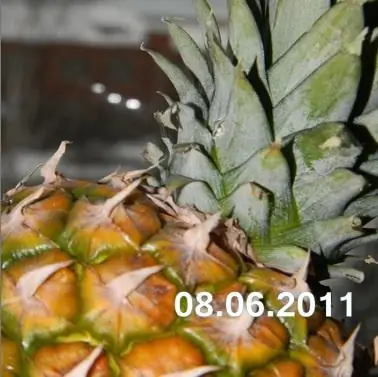
Instruktioner
Trin 1
At betale for at tilføje en dato til dine fotos vil være uacceptabelt for mange, men det at se på en app, der udfører de funktioner, du har brug for gratis, kan muligvis ikke lykkes. Dybest set tilbyder alle programmer af denne type enten en gratis prøveperiode eller sætter grænser for antallet af filer, der behandles på samme tid. Det er endnu mere irriterende, hvis udviklerens logo føjes til dine billeder sammen med datoen.
Trin 2
Heldigvis er nogle populære og enkle grafiske redaktører i stand til at "batch" føje enhver tekst til billederne, det være sig ejerens navn eller datoen for billedet, og de gør det gratis. For at bruge et af disse programmer skal du gå til webstedet www.google.com og fra afsnittet Alle produkter i menuen Mere skal du downloade Picasa, en intuitiv og kraftfuld grafikeditor
Trin 3
Kør programmet efter installationen og accepter at tilføje fotos fra din harddisk til dets bibliotek. Programmet kopieres ikke, men tilføjer kun links til billeder i sin shell for nem visning, søgning og redigering. Efter indeksering af dine fotos vil du i hovedvinduet i programmet til venstre se en liste over mapper med billeder. Klik på mappen, der indeholder de billeder, som du vil tilføje datoen til.
Trin 4
Vælg Eksporter foto til mappe i menuen Filer. En dialogboks åbnes, hvor du bliver bedt om at: vælge en placering på disken, hvor mappen med færdige fotos kopieres; indtast et nyt navn til mappen angive en ny størrelse og kvalitet af fotos, hvis det er nødvendigt (denne metode kan bruges, når "batch" ændrer størrelse på fotos).
Trin 5
Når du har foretaget de nødvendige indstillinger, skal du i feltet "Vandmærke" indtaste den ønskede dato, som føjes til billederne. Klik på knappen Eksportér, og vent på, at fotos behandles. Efter afslutningen af processen åbner programmet en mappe, hvor du kan finde de færdige fotos.







